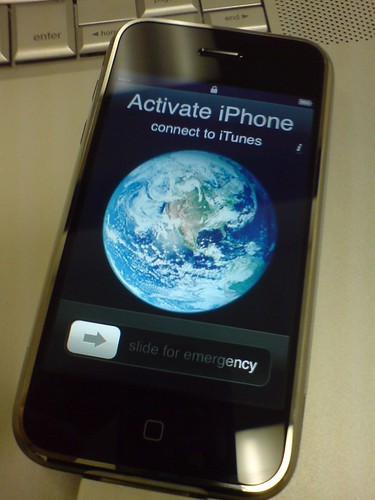iPhoneの初期化とは
最近のiPhoneはハイエンド機として優秀な分、価格も高額になってきています。iPhoneを機種変更しようと考える時、下取りに出すと新機種のための予算が増加します。アップル社でも現在使用しているiPhoneの下取りを受け付けています。
下取りに出す場合、iPhoneを初期化しなければなりません。ところでiPhoneの初期化とはどういったものなのでしょうか?
iPhoneを工場出荷時と同じ状態にする
iPhoneの初期化とは、今まで使っていたiPhoneを工場出荷時と同じ状態に戻すことを言います。この場合、使用していた時に保存していた写真、動画、住所録など、大事なデータが消去されます。
さらに自分がインストールしたアプリなどもすべて消え、まっさらの状態に戻ってしまいます。ただし、iOSのバージョンは工場出荷時と同じにはなりません。iOSだけは最新のバージョンになります。
iPhoneの初期化が必要な場面
iPhoneを初期化するとは、データを消去して、ゼロの状態に戻すという意味です。では、どのようなときに、iPhoneを初期化するのでしょうか?初期化してしまった場合、端末の中からデータが消えてしまうので、大事にしていた写真や重要な連絡先などはしっかりバックアップして、あとで復元しなければなりません。
①iPhoneを売却する時
iPhoneは大変人気のある端末です。使用しなくなったら、下取りや買い取りに出す人は少なくありません。また、iPhoneは毎年新機種が発売されています。今使っているiPhoneが旧機種になると、新機種が欲しくなる人もいるでしょう。
常に最新型のiPhoneを所持しておくため、現在のiPhoneを売却するという方法を取る人もいるでしょう。この場合、iPhoneの中に入っている自分の個人データを消去しておく必要があります。下取りに出す時はiPhoneを初期化して、すべてのデータを消去します。
②画面ロック解除できない時
iPhoneの画面は時間が経つとロックされます。このロックを解除するのに、iPhone8までの機種は、指紋認証で解除するか、パスコードを入力します。iPhoneXから指紋認証の代わりに、FaceIDと言われる顔認証に変更されました。
持ち主の顔を認識して、画面ロックが解除されます。iPhoneXが出始めの頃は特に、マスクをしているため、ロックが解除できないと悩む人が続出しました。顔認証ができなかった場合、パスコードを入力することになります。
しかしもしパスコードが不明で、顔認証もできないとなるとどうしたらいいでしょう?画面ロックを解除する方法として、iPhoneを初期化するというものがあります。
データはパソコンかiCoudにバックアップするという方法を取ります。初期化して画面ロックが外れたら、バックアップしたデータを復元します。
③iPhoneの不具合が直らない時
iPhoneはAndroid機と比べてウィルスなどの危険が少ない端末と考える人もいます。しかし不具合が起こらないわけではありません。iPhone自体に問題がなくても、インストールしたアプリが不具合を起こす場合もあります。
また、長年使い続けることで動作が遅くなることもあります。原因不明の再起動が連続することもあるでしょう。こうなってしまった場合、強制的に初期化することがひとつの方法です。
初期化という方法を取るとアプリを含めデータが強制的に全部消去されます。しかし購入時の状態に戻るので、快適さを取り戻す可能性が出てきます。
iPhoneの初期化前の準備
iPhoneを初期化してしまうと、大事に保存していた写真や連絡先といったデータが、すべて消えてしまいます。初期化したiPhoneを再び使うにしても、新機種に変更するにしても、大事なデータを復元しなければなりません。
初期化したiPhoneのデータを復元し、元通りに使えるようにする方法として、初期化前の準備があります。
①AppleWatchのペアリング解除
iPhoneを所有している人で、AppleWatchを使っている場合、iPhoneとAppleWatchのペアリングを解除する必要があります。解除の方法として、まずAppleWatchとiPhoneを近づけます。次にiPhoneの「Watch」アプリを起動しましょう。
「マイウォッチ」のタブで、ペアリングを解除したいAppleWatchをタップします。「〇〇のAppleWatch」と、あなたのAppleWatchの名前が表示されます。
右横に「i」のマークがあります。それをタップしましょう。「〇〇のAppleWatchとのペアリング解除」と表示されるので、タップします。
セルラーモデルのAppleWatchの場合、「プランを保持」か「プランを削除」かを選択します。復元した時に同じAppleWatchをペアリングする予定なら「プランを保持」を選択しましょう。もうペアリングしないのなら「プランを削除」を選びます。
最後に「AppleIDパスワード」の画面が出るので、パスワードを入力します。このパスワードはパスコードとは違います。iPhoneを所持している人は、AppleID、AppleIDのパスワード、パスコードの3つを覚えておく必要があります。この3つのどれかが不明だと、iPhoneのデータの復元もできません。
ペアリングを解除すると、AppleWatchのデータは消去されます。この方法を行う時、AppleWatchのデータはパソコンあるいはiCloud上に保持されています。
データを復元した時に、iPhoneと再度ペアリングすれば、ほぼすべてのデータや設定が復元されます。復元できるAppleWatchのデータと設定は、Bluetoothのペアリング情報、AppleWatchで使っていたカード情報、AppleWatchのパスコードです。
②iPhoneデータのバックアップ
次に、iPhoneのデータをiTunesを使ってパソコンに保存する方法か、iCloudに保存する方法か、どちらかの方法ででしっかりバックアップしておきます。データのバックアップを実行しておかないと、iPhoneのデータの復元ができなくなります。
iPhoneを初期化すると、インストールしておいたLineのデータも、ゲームアプリのデータも消えてしまいます。Lineの引継ぎ方法、ゲームのデータ引継ぎ方法なども確認し、問題なく復元ができるようにしておきましょう。
③iCloudなどからサインアウト
次にiCloud、iTunesStore、AppStoreからサインアウトをします。iOS10.3以降のiPhoneはiCloudからサインアウトをすれば、強制的にiTunesStore、AppStoreからもサインアウトされます。この時、手動で削除する方法は取らないようにしましょう。
手動で削除する方法を取ると、iCloudのサーバーからデータが削除されてしまいます。iPad、AppleWatch、Macなどの他のデバイスからもデータにアクセスできなくなります。
まず「設定」から「ユーザー名」をタップ、「サインアウト」とタップしていきます。次にAppleIDを入力します。AppleIDはパスワードやパスコードと比較してあまり入力する機会がないので、ID不明にならないようにしましょう。
「データのコピーをこのiPhoneに残しますか」と尋ねられるので、各項目をオフにします。その状態で右上に表示される「サインアウト」をタップします。「本当によろしいですか?」の確認表示が出ますが、引き続き「サインアウト」を選び、タップします。
少し時間を置くと、「設定」で「iPhoneにサインイン」という表示が出て、iCloudからサインアウトできたと確認できます。
④iMessageの登録解除
iPhoneからAndroid機に機種変更する場合は、iMessageとFaceTimeの登録の解除の方法を覚えておきましょう。iMessageの登録を残しておくと、Android機に機種変更した時、SNSの受信ができなくなってしまうおそれがあります。
方法としては次の通りです。まず「設定」から「メッセージ」をタップし「iMessage」をオフにしましょう。FaceTimeも同様の方法でオフにします。使っていたiPhoneがすでに手元にない場合は、Appleの公式サイトから登録を解除する方法があります。
iPhoneの初期化方法
iPhone初期化の準備がようやく終わりました。さっそくiPhoneの初期化の具体的な方法を見ていきましょう。一度初期化をすると、元に戻すことはできません。この方法を試す前に、バックアップは完全に取ることができたのか、再度確認しておきましょう。
まず「設定」から「リセット」を選択してください。パスコードを入力し、「すべてのコンテンツと設定を消去」を選択します。「iPhoneを消去」を選択すると、もう一度「iPhoneを消去」が出てきます。この2回目の「iPhoneを消去」を選択します。
ここでAppleIDのパスワードを入力して「消去」を選択してください。これでiPhoneのデータはすべて消去され、初期化されます。
初期化・消去確認2回目の選択時には注意
ここまでiPhoneの初期化をする前に、行わなければならない準備や方法がさまざまにありました。しかし初期化する方法自体はシンプルで、あっさりしたものです。初期化の方法は単純ですが、大変重要です。特に2回目の「iPhoneを消去」を選択してしまうと、後戻りができなくなります。くれぐれも注意してください。
iPhoneが手元にない場合の初期化方法
iPhoneを紛失してしまって手元にない場合、初期化は不可能と思われるかもしれません。しかしweb版のiCloud.comを使う方法で、強制的に初期化をすることができます。まずパソコンからiCloud.comにアクセスをして「iPhoneを探す」をクリックします。
あなたが所持しているAppleのデバイスが表示されるので、その中から初期化したいiPhoneを選びます。万が一該当のiPhoneが表示されない場合は、該当のiPhoneでiCloudが設定されていないか、サインインしたAppleIDが間違っているかのどちらかです。
初期化したいiPhoneを選択し、「iPhoneの消去」をクリックしましょう。「このiPhoneを消去しますか?」という表示が出たら「消去」をクリックしましょう。iPhoneがインターネットにつながっている場合、初期化が開始されます。
もし何らかの理由でインターネットに接続していない場合は「認証してから「〇〇〇-iPhone」を削除してください」と表示されます。AppleIDとパスワードを入力して認証を行いましょう。するとセキュリティの質問が2つ出てきます。
これはiPhone購入時にあなたが設定した質問と答なので、質問に回答しましょう。紛失してしまったiPhoneを拾った人に、連絡をしてもらいたい場合、連絡可能な電話番号を入力しましょう。
さらにiPhoneの初期化後に表示されるメッセージをオプションで入力できます。「iPhoneの消去」を完了すると、「消去保留中」と表示されます。次にインターネットにつながった時、初期化が開始されます。「消去済み」になったら、初期化完了です。
iPhoneのバックアップと復元が出来るデータ
iPhoneに保存されているデータの中で、具体的にどういったデータがバックアップされ、復元ができるのでしょうか?ガラケーの時代から、3大キャリアではケータイの機種変更のたびに、住所録は引き継がれてきました。
住所録は手帳に残すものではなく、スマホなど携帯端末に残すことが当たり前の時代になってきたと言われています。では住所録の他、どういったデータがバックアップされ、復元されるのでしょうか?
①写真・動画データ
iPhoneはカメラ機能が年々高性能になり、コンデジより手軽に持ち運びができます。iPhoneのカメラ機能が進化したことが影響して、コンデジの売り上げが落ちていると言われています。コンデジの代わりに大事な写真を保存している人も少なくないでしょう。iPhoneで撮影した写真や動画はバックアップができます。
②LINEトーク履歴
Lineは今や、大事な情報交換ツールです。学校の行事の連絡や、大学の講義の補足といったものまで今はLineでやり取りされることが多々あります。メールでのやり取りは相手が閲覧したかどうかが不明ですが、Lineは既読がつくので便利に利用されています。こうしたLineのトーク履歴もバックアップ可能で、復元も簡単です。
③アプリケーション
さらに、あなたがiPhoneにインストールしたアプリもデータの引継ぎがが可能です。iPhoneで複数のゲームアプリをダウンロードして楽しんでいる人も多いようです。スマホでゲームができるという理由で、携帯ゲーム機が衰退してきている現状もあります。復元によって新たなiPhoneにデータを移行しても、一からやり直す必要はありません。
iPhoneのデータ復元の方法【本体のみ】
iPhoneのバックアップの復元方法はいくつか種類があります。ひとつの方法はパソコンを利用するもので、もうひとつの方法はiPhone本体だけを使って復元をするものです。iPhoneは所持していても、家にパソコンがない場合もあるでしょう。iPhoneだけを使った復元の場合、iCloudにバックアップをし、復元を行っていきます。
手順方法①バックアップを取る
iPhoneのみでバックアップをする場合、iCloudを使用します。iPhoneのAppleIDを所持していると、無料で5GBのクラウドサービスを利用できます。まずiPhoneをWi-Fiに接続しましょう。次にiPhoneを充電中にします。
iCloudに充分な空き容量があるか確認してから、設定からバックアップを作成します。「設定」から「AppleID」「iCloud」と進みます。「iCloudバックアップを作成」を選択します。するとバックアップが作成されます。
手順方法②復元
まず電源ボタンを長押しし、iPhoneを起動しましょう。iPhoneは初期化されているので、言語設定などを指示通りに行います。次にiPhoneをWi-Fiに接続します。「バックアップからの復元」を選択します。AppleIDとパスワードを入れ、iCloudにログインします。利用できるバックアップの一覧が表示されます。あとは復元したいデータを選択し、復元します。
iPhoneのデータ復元の方法【パソコン使用】
iPhoneを初期化し、復元しようと決定する時、iCloudに充分な空き容量がない場合もあるでしょう。クラウドにデータを保存することに不安を抱く人もいるかもしれません。パソコンをよく使い、データのバックアップに慣れているなら、iTunesを使って、iPhoneをバックアップ、復元していきましょう。
手順方法①iTunesでバックアップを取る
まずiPhoneとパソコンをライトニングケーブルで接続します。次にiTunesを起動しましょう。iTunesにiPhoneのアイコンが表示されますから、「今すぐバックアップ」を選択しましょう。iPhoneのアイコンが表示されない場合、iTunesの設定タブから、設定を変更しましょう。パソコン内にバックアップができるので、安心して初期化できます。
手順方法②iTunesで復元
復元方法も簡単です。バックアップ時同様、iPhoneとパソコンを接続し、iTunesを起動しましょう。「バックアップを復元」を選択し、復元を実行します。パソコンもiPhoneと同じアップル社のMacでなければうまくいかないのではと不安に思う必要はありません。iTunesはWindowsOSでもインストールでき、使用することができます。
iPhoneの初期化が出来ない時の対処法
これまで積極的にiPhoneを初期化する方法を見てきました。しかしiPhoneを初期化しなければならない場面はこの他にもあります。まず、iPhoneのパスコードを忘れてしまった場合、強制的な初期化が必要です。
本体の初期化を行おうとして、途中で止まって初期化が完了しない場合も、強制的な初期化ができます。また、本体が手元にない場合も強制的な初期化が可能です。
さらに、iPhoneの初期化を開始したものの、パスコードが不明で初期化が完了できない場合も、強制的に初期化ができます。
①iPhoneのみで強制初期化の方法
iPhoneの「設定」から「iPhoneを探す」をオフにします。さらにログインしているiCloudからサインアウトします。その後、「一般」をタップします。「一般」の一番下に「リセット」があるのでタップします。「すべてのコンテンツと設定を消去」をタップします。これで、iPhoneのみで行う強制的な初期化は成功です。
②パソコンを使った強制初期化の方法
リカバリーモードという名称は聞きなれないかもしれません。「全ての設定とコンテンツの消去」の際に、パスコードを入力する表示が出ます。このパスコードが不明で初期化ができない時に行う方法です。
この場合、iPhone本体だけで初期化をすることは難しくなります。パソコンとiPhoneをケーブルでつなぎ、強制初期化を行います。これをリカバリーモードによる強制初期化と呼びます。リカバリーモードに必須なデバイスがパソコンです。
パソコンでiTunesを立ち上げ、ライトニングケーブルでパソコン側にUSB接続をしておきます。iPhoneの電源はオフにしておきましょう。
ホームボタンは押したままにします。ホームボタンのないiPhoneX以降の機種の場合、音量を下げるボタンを押します。リンゴマークが出て、iTunes接続画面がiPhoneに出てきます。やがてパソコン側に、iPhoneの復元の項目が出てきます。ここまで来れば成功です。
DFUモードで強制的に初期化する方法
DFUモードでの強制初期化は、リカバリーモードで初期化ができない場合に行う方法です。まず、iPhoneをライトニングケーブルでパソコンとUSB接続します。次にiTunesを起動しましょう。スリープボタンとホームボタンを同時に押します。
ホームボタンのない機種は音量を下げるボタンを押します。10秒待ちます。スリープボタンから指を離します。ホームボタン(音量を下げるボタン)は押したままにしておきます。リカバリーモードのポップアップがパソコンに表示されます。これで成功です。
iPhoneパスコードが不明時の対処法
パスコードはiPhoneを開く時に必要な6桁の数字です。普段は指紋認証、顔認証にしていて、パスコードが不明の状態になっていませんか?パスコードが不明で何度も間違えて入力してしまうと、iPhoneを使用できなくなってしまいます。
どうしてもパスコードが不明な場合は初期化するしかありません。パスコードが不明になる以前にバックアップを作成していない場合、データは全て消えます。
デバイスのバックアップが必要
パスコードが不明な場合にiPhoneを初期化すると、データと共に不明なパスコードも消えるので、パスコードの再設定をすることができます。ただしデータまで消すわけにはいきません。
パソコンを持っている場合はiTunesをダウンロードしてパソコンにバックアップしておきましょう。iPhoneだけを所持している場合は、iCloudにバックアップしておきましょう。
データや設定内容を復元可能
不明なパスコードを初期化によって削除すると、新たにパスコードを設定しなおすことができます。ここで設定したパスコードが不明にならによう、何かに書き留めておくようにしましょう。バックアップをきちんと取っているなら問題はありません。先述した復元方法で、iPhoneのデータや設定内容を復元しましょう。
iPhoneの初期化とデータ復元は必ず確認しながら行おう!
iPhoneの初期化はデータ消失の危険が常に付きまといます。iPhoneを機種変更するにしても、元のiPhoneを使い続けるにしても、バックアップと復元は非常に大事な作業になります。丁寧にひとつひとつの指示通りに、間違いのないよう進めていきましょう。
iPhoneに入っている情報は持ち主の大事な個人データです。正しい対応をして、iPhoneのデータを守り、スムーズに引継ぎを行いましょう。